之前寫了另外用軟體做的「iPrint 多頁合一列印,節省印表機墨水、紙張」功能,後來有網友問到Word怎麼做,其實很簡單,以微軟的Office 2010中的Word軟體為例,已內建此功能,按兩下就可以搞定。
操作方法:
第1步 開啟Word文書編輯軟體,,
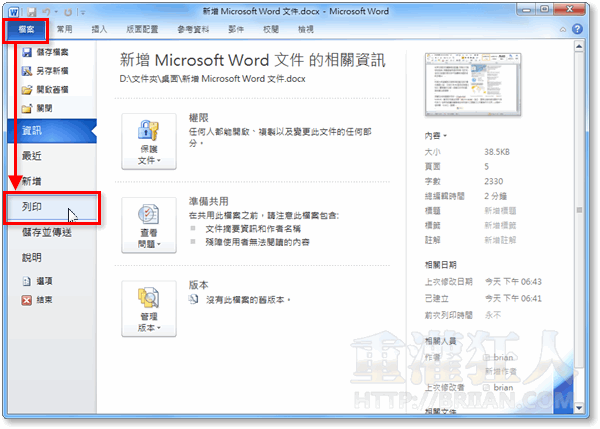
第2步 開啟列印頁面後,載最下面的「每張1頁」按鈕按一下,再選擇每張紙張要列印的文件頁數,如「每張4頁」,設定好之後再按一下最上面的「列印」按鈕即可印出來。
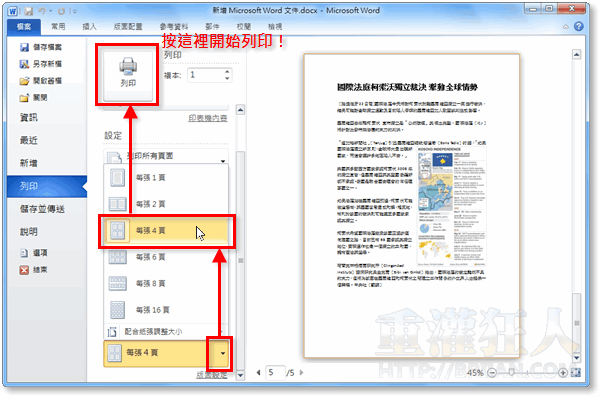
第3步 印好之後就長得像這樣。當然,用這種方式列印不管是圖片或文字都會變小,看你的使用需求囉。

,延伸閱讀: